Zalo là một trong những mạng xã hội nổi bật hiện nay bên cạnh Facebook hay Tiktok. Với giao diện thân thiện, dễ dàng đăng kí cho mọi người. Vì vậy, số lượng người sử dụng Zalo càng ngày càng lớn hơn. Không chỉ dùng cho công việc mà còn là ứng dụng để liên kết mọi người ở tính năng call video. Bên cạnh sử dụng Zalo trên điện thoại, người dùng cũng có thể sử dụng Zalo trên máy tính. Tuy nhiên, người dùng sẽ thường xuyên gặp lỗi không cài đặt được Zalo trên máy tính. Sau đây, Điện Thoại Giá Kho sẽ bật mí cho bạn cách khắc phục lỗi này qua bài viết dưới đây nhé!
Bạn đang đọc: Cách khắc phục lỗi không cài đặt được Zalo trên máy tính đơn giản 2024
Có những phiên bản Zalo nào hiện nay
Hiện nay Zalo đang có các hiên bản trên website, ứng dụng Desktop hay trên điện thoại. Điện Thoại Giá Kho sẽ giải thích chi tiết hơn sau đây nhé:
Phiên bản website
Bạn có thể dễ dàng truy cập Zalo trực tiếp trên website https://chat.zalo.me/ trên các trình duyệt web như Google Chorme hay Cốc Cốc.
Khi bạn sử dụng trên phiên bản website. Zalo vẫn hỗ trợ bạn đăng nhâp qua QR code, nhắn tin hay gửi tài liệu trong công việc. Điều này giúp bạn có thể dễ dàng và nhanh chóng nhận tin nhắn từ mọi người khi chẳng may gặp phải lỗi khi sử dụng trên các nền tảng ứng dụng Zalo trên điện thoại.
Phiên bản ứng dụng Zalo trên điện thoại
Ngoài việc sử dụng Zalo trên máy tính, bạn cũng có thể dễ dàng sử dụng Zalo trên điện thoại. Bạn có thể dễ dàng tải ứng dụng Zalo trên 14 pro max cũ hay các dòng điện thoại Android khác. Với tiện ích call video sắc nét cùng các thông báo ngày lễ quan trọng trong năm cho người dùng. Bên cạnh đó, Zalo cũng thiết kế những icons, meme hay những thiệp chúc mừng vào những dịp lễ lớn. Tính năng này rất hữu ích cho người dùng trong quá trình sử dụng.
Phiên bản ứng dụng Zalo Desktop
Ứng dụng Zalo hay còn được gọi là Zalo PC. Đây là một ứng dụng phổ biến được nhiều người sử dụng trên laptop hoặc máy tính để bàn. Ứng dụng Zalo PC cung cấp cho bạn đầy đủ các chức năng của Zalo như nhắn tin, gọi điện hay call video tương tự như điện thoại. Hiện nay, bạn có thể cài đặt ứng dụng Zalo PC trên MacOS và hệ điều hành Windows.
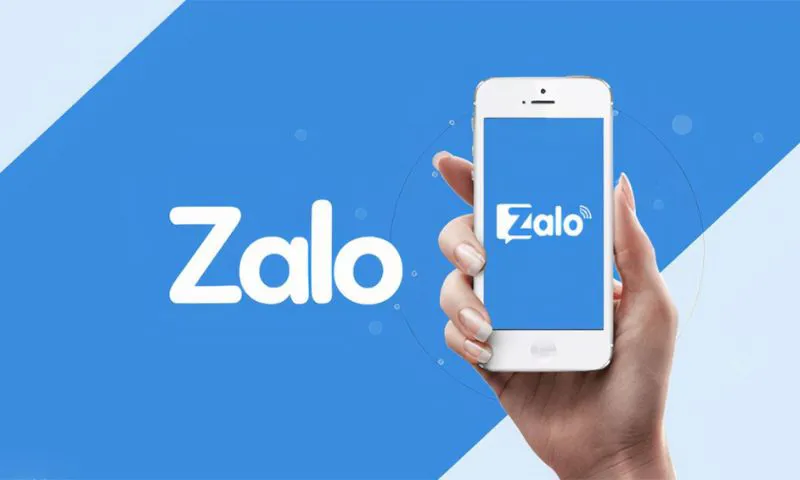
Với chức năng đầy đủ cũng như hữu ích, đa số người dùng hiện nay sẽ lựa chọn ứng dụng Zalo Desktop nhiều hơn các phiên bản website. Tuy nhiên, người dùng sẽ thường xuyên gặp lỗi không cài đặt được Zalo trên máy tính. Hãy Cùng Điện Thoại Giá Kho tìm hiểu nguyên nhân và cách xử lý ở phần tiếp theo nhé!
⇒ mua điện thoại trả góp online– sở hữu ngay món đồ yêu thích, trả góp 0% lãi suất tại Điện thoại Giá Kho!
Nguyên nhân của lỗi không cài đặt được Zalo trên máy tính
Các nguyên nhân phổ biến của lỗi không cài đặt được Zalo trên máy tính sẽ được Điện Thoại Giá Kho tổng hợp sau đây:
- Dung lượng của máy tính đầy.
- Dung lượng RAM không đủ để cài đặt ứng dụng Zalo PC.
- Bản Zalo PC cài đặt không tương thích với máy tính.
- Xung đột giữa ứng dụng Zalo PC và các phần mềm khác.
- Bị các ứng dụng diệt virus chặn hoặc hệ thống Virus & Threat có sẵn trên Windows.
⇒ trả góp điện thoại – thủ tục đơn giản, giải ngân nhanh chóng, nhận hàng ngay!
Cách khắc phục lỗi không cài đặt được Zalo trên máy tính
Tìm hiểu thêm: Chế độ True Tone có tác dụng gì? Cách bật, tắt True Tone trên iPhone
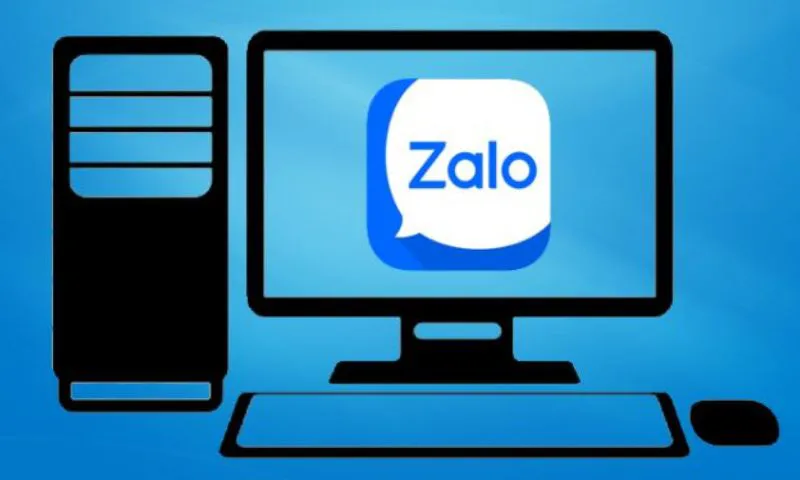
>>>>>Xem thêm: Nguyên nhân và cách khắc phục hộp sạc Airpod không vào pin hiệu quả
Giải phóng dung lượng của máy tính
Nếu dung lượng máy tính của bạn đã đầy, bạn cũng sẽ có thể gặp lỗi không cài đặt được Zalo trên máy tính. Vì vậy bạn có thể kiếm tra lại các bộ nhớ của mình. Từ đó, bạn có thể gỡ bỏ được tận gốc các ứng dụng không quan trọng qua phần “Apps and Features“
Khởi động lại máy tính
Một trong những cách phổ biến mà mọi người gặp lỗi trên các thiết bị công nghệ thường xuyên sử dụng là khởi động lại thiết bị của mình. Có thể thiết bị của bạn gặp lỗi, quá tải nên bạn không thể cài đặt được ứng dụng mới vào máy tính. Vì vậy, nếu bạn cũng gặp lỗi không cài đặt được Zalo trên máy tính thì bạn có thể khởi động lại máy tính nhé!
Kiểm tra kết nối Internet
Có thể trong quá trình cài đặt ứng dụng Zalo PC, mạng Internet mà bạn đang kết nối gặp gián đoạn ảnh hưởng đến quá trình cài đặt ứng dụng. Bên cạnh đó, nếu mạng của bạn yếu hoặc không ổn định cũng làm quá trình tải ứng dụng Zalo PC bị gián đoạn. Vì vậy bạn nên đảm bảo được kết nối của mình ở biểu tượng Wifi nhé!
Kiểm tra các phần mềm chống Virus
Đôi khi bạn có thể gặp lỗi này do các phần mềm diệt Virus có sẵn trên máy tính của bạn. Vì vậy đôi khi các phần mềm này sẽ ngăn chặn các ứng dụng tải về trên máy tính của bạn.
Vì thế, bạn có thể tạm thời tắt phần mềm này bằng cách chọn vào thanh Taskbar và click chuột phải. Sau đó chọn phần Task Manager và tìm đến phần mềm diệt virus của bạn. Chọn End Task là bạn có thể tắt được tạm thời ứng dụng diệt Virus.
Kiểm tra ứng dụng Zalo PC có tương thích với phiên bản của máy tính
Window 11, Window 10 hay các hệ điều hành Window trước đó đều sẽ có 2 phiên bản là 32 bit và 64 bit. Vì vậy, các ứng dụng thông thường trên máy tính đều sẽ có 2 phiên bản là 32 bit và 64 bit cho người dùng lựa chọn. Bạn nên kiểm tra máy tính mình thuộc loại nào để chọn ứng dụng phù hợp và cài đặt. Cách kiểm tra như sau:
- Bước 1: Bạn chọn chuột phải vào phần This PC và chọn Properties.
- Bước 2: Bạn có thể quan sát ở mục System type sẽ thấy được máy tính của bạn là Window 32 bit hay 64 bit.
Từ cách kiểm tra này, bạn có thể sử dụng để lựa chọn phiên bản Zalo PC phù hợp để cài đặt vào máy tính của mình nhé. Trên đây, Điện Thoại Giá Kho đã chia sẻ những cách phổ biến để khắc phục lỗi không cài đặt được Zalo trên máy tính. Hi vọng rằng bạn có thể áp dụng thành công và sử dụng được ứng dụng này trên máy tính nhé!
Đọc thêm:
- Hướng dẫn khắc phục lỗi máy tính không in được hiệu quả nhất
- Hướng dẫn xử lý lỗi máy tính màn hình xanh dễ dàng nhanh chóng
- Cách sửa lỗi máy tính không nhận tai nghe triệt để nhất
